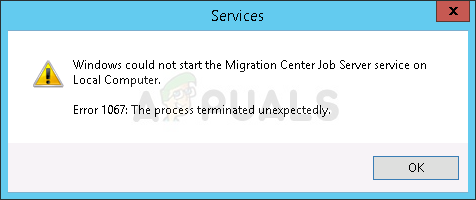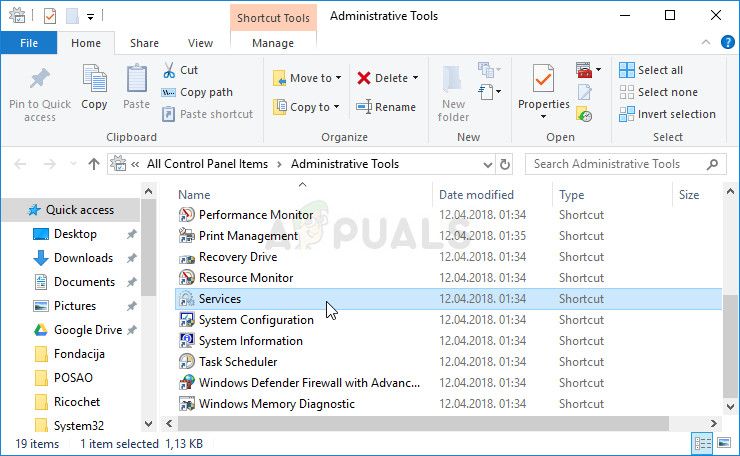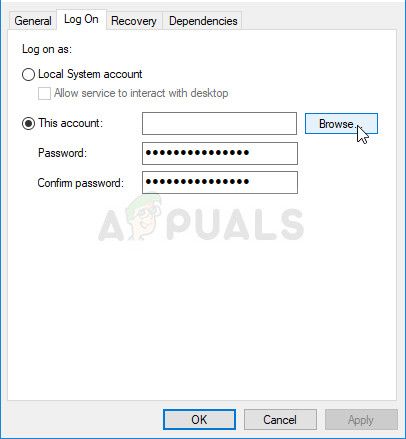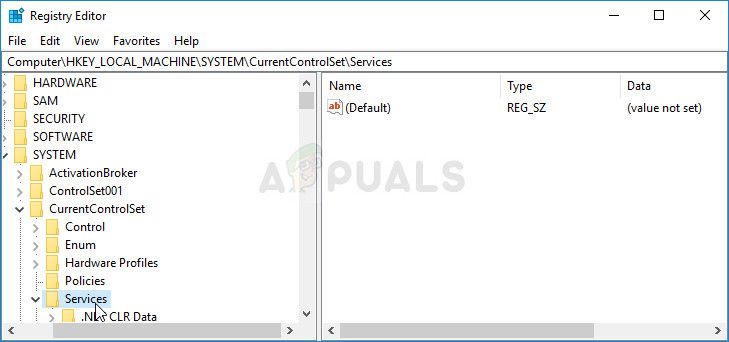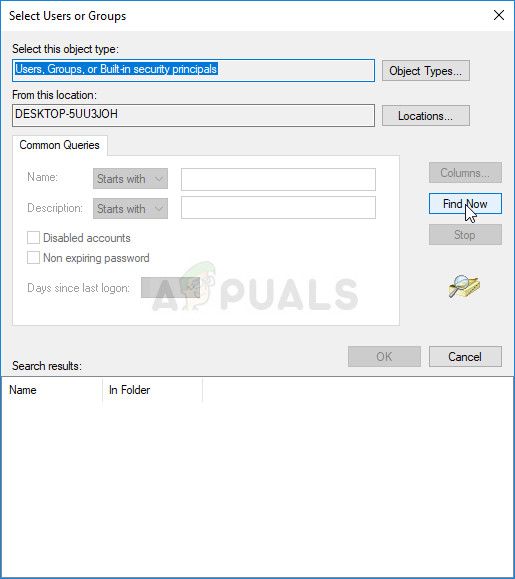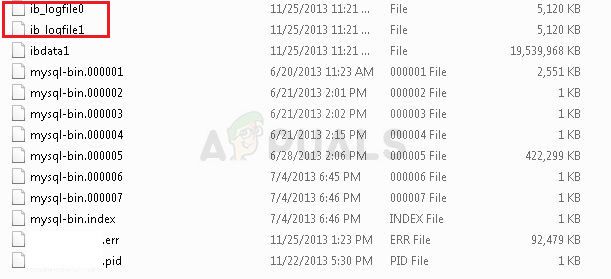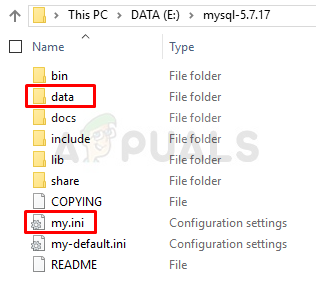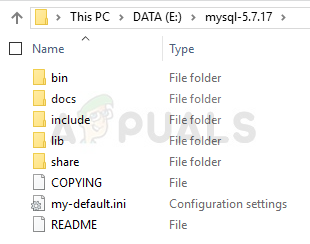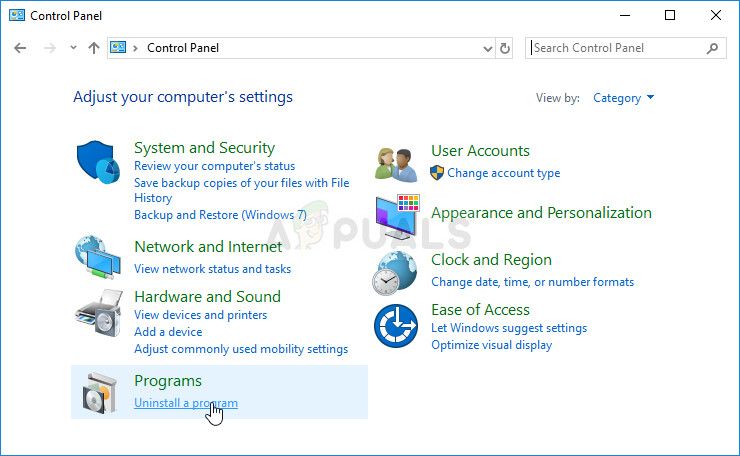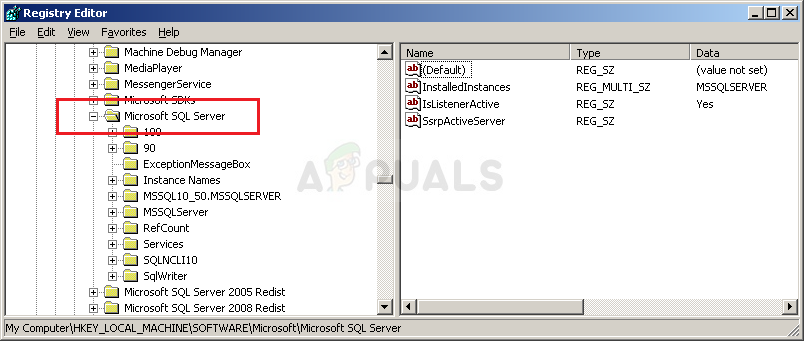|
iriss22 |
|
|
Статус: Новичок Группы: Участники
|
Добрый день. Не удалось запустить службу Stunnel Service на Локальный Ошибка 1607: Процесс был неожиданно завершен. При этом не создается лог самой службы и из-за этого вообще не понятно, что происходит. output=C:stun-srvstun.log |
 |
|
|
Максим Коллегин |
|
|
Статус: Сотрудник Группы: Администраторы Сказал «Спасибо»: 21 раз |
Прав возможно не хватает. Посмотрите procmonом. |
|
Знания в базе знаний, поддержка в техподдержке |
|
 |
WWW |
|
iriss22 |
|
|
Статус: Новичок Группы: Участники
|
С этим я разобралась, просто файл как-то криво сохранился. 2015.01.29 13:04:37 LOG3[7888:6944]: Error creating credentials В логах винды: КриптоПро TLS. Ошибка 0x8009200b при обращении к CSP: Не удается найти сертификат и закрытый ключ для расшифровки. Подскажите, пожалуйста, в чем может быть дело? |
 |
|
|
iriss22 |
|
|
Статус: Новичок Группы: Участники
|
С первой ошибкой разобралась. Осталась только вторая: |
 |
|
|
iriss22 |
|
|
Статус: Новичок Группы: Участники
|
Разобралась во всем. Сертификат не тот был. |
 |
|
|
tochanka |
|
|
Статус: Новичок Группы: Участники
|
Добрый день. 2015.02.12 18:29:54 LOG5[6376:6732]: stunnel 4.18 on x86-pc-unknown config: Сертификат установлен в локальное хранилище компьюера. |
 |
|
|
Максим Коллегин |
|
|
Статус: Сотрудник Группы: Администраторы Сказал «Спасибо»: 21 раз |
А в eventlog? |
|
Знания в базе знаний, поддержка в техподдержке |
|
 |
WWW |
|
tochanka |
|
|
Статус: Новичок Группы: Участники
|
Ошибка при запуске ушла, служба запустилась, но при проверки соединения (когда вбиваю адрес в строку браузера), страница не открывается, пишет в логе: 2015.02.13 16:12:24 LOG7[5392:3820]: https accepted FD=156 from ::1:58712 Очень странно, потому что сертификат добавлен и в хранилище пользователя, и в хранилище на локальном компьютере Отредактировано пользователем 13 февраля 2015 г. 16:21:43(UTC) |
 |
|
|
iriss22 |
|
|
Статус: Новичок Группы: Участники
|
У меня тоже было так. Потом удалила сертификат из обоих хранилищ. Добавила только 1 в хранилище локального компьютера и зароботало. |
 |
|
|
tochanka |
|
|
Статус: Новичок Группы: Участники
|
Я так сделал, когда не запускалась служба, помогло. А сейчас вот не хочет |
 |
|
| Пользователи, просматривающие эту тему |
|
Guest |
Быстрый переход
Вы не можете создавать новые темы в этом форуме.
Вы не можете отвечать в этом форуме.
Вы не можете удалять Ваши сообщения в этом форуме.
Вы не можете редактировать Ваши сообщения в этом форуме.
Вы не можете создавать опросы в этом форуме.
Вы не можете голосовать в этом форуме.
Содержание
- Ошибка 1067: Процесс был неожиданно завершен
- Исправить ошибку 1067, когда процесс был неожиданно завершен
- 1. Удалить поврежденную службу из реестра
- 2. Запуск службы вручную
- 3. Проверка системных файлов
- 4. Безопасный режим
- Как исправить: Ошибка 1067: Процесс был неожиданно завершен в Windows 10.
- Исправление: Ошибка 1067: Процесс был неожиданно завершен В операционной системе Windows 10 / 8,1 / 8/7
- Ошибка 1067 «Не удалось запустить службу» – как исправить?
- Предоставление учетной записи управлять службой
- Переустановка службы
- Перезапуск MySQL
- Как убрать Ошибку 1067: Процесс был неожиданно завершен
- Создаем резервную копию реестра
- Правим реестр
- Запускаем командную строку
- Как исправить ошибку 1067: процесс неожиданно завершился —
- Решение 1: Взять под контроль Сервис
- Решение 2. Переустановите проблемную службу
- Решение 3. Удалите некоторые файлы
- Решение 4: настройка файлов конфигурации MySQL
- Решение 5. Переустановите SQL Server
- Решение 6. Метод для службы Windows EAServer
Ошибка 1067: Процесс был неожиданно завершен
Когда вы установили программу или игру, которая устанавливает в систему Windows свою службу, то вы можете при запуске этой службы столкнуться с ошибкой «Ошибка 1067: Процесс был неожиданно завершен«. Эта ошибка возникает в основном из-за неисправных служб или поврежденных настроек этой конкретной службы. Ошибка 1067 может возникнуть с любой из фоновых служб на вашем компьютере с Windows 10, но в основном она встречается в SQL, MySQL и audio. Я буду показывать пример на службе EasyAntiCheat, которая при запуске выдавала мне ошибку 1067.
Исправить ошибку 1067, когда процесс был неожиданно завершен
Прежде чем приступить, перезагрузите ПК и проверьте ошибку. Отключите сторонние антивирусные программы и переустановите программу или игру, если ошибка в этих службах. И прежде чем приступить к исправлениям, рекомендую создать точку восстановления системы для безопасности.
1. Удалить поврежденную службу из реестра
Нажмите сочетание кнопок Win + R и введите regedit, чтобы открыть редактор реестра. В редакторе реестра перейдите по пути:
Если не помогло, то вы можете объединить параметры этой службы. У нас есть резервная копия, которую мы создали. Нажмите по ней два раза и установите параметры реестра для этой службы.
2. Запуск службы вручную
Нажмите комбинацию кнопок Win + R и введите services.msc, чтобы открыть службы. Найдите службу, которая выдает вам ошибку 1067, в моем случае эта EasyAntiCheat, и нажмите по ней правой кнопкой мыши, и выберите «Запустить«. Тип запуска не должен быть «отключено». Проверьте, устранена ли ошибка.
3. Проверка системных файлов
Поврежденные системные файлы могут выдавать ошибку 1067 при запуске службы. Попробуем восстановить системные поврежденные файлы, если они имеются. Откройте командную строку от имени администратора и введите две команду по очереди, дожидаясь окончания процесса после каждой:
4. Безопасный режим
Этот метод поможет вам, если вы у вас ошибка в системной службе, а не той, которая устанавливает сторонняя программа или драйвер. Загрузитесь в безопасном режиме и посмотрите, запускается ли та системная служба, которая выдает ошибку 1067. Иногда сторонние драйвера и службы могут мешать нормальному функционированию системы.
Источник
Как исправить: Ошибка 1067: Процесс был неожиданно завершен в Windows 10.
Публикация: 19 Февраль 2017 Обновлено: 2 Октябрь 2018
Исправление ошибки 1067, в данной статье, для примера приведено для службы Факса, однако метод применим ко всем службам ОС Windows 10 8.
Ошибка 1067 может произойти с любой фоновой службой на любой ПК с ОС Windows. Если вы получаете эту ошибку, вы можете следовать предложенному ниже способу:
Исправление: Ошибка 1067: Процесс был неожиданно завершен В операционной системе Windows 10 / 8,1 / 8/7
Отказ от ответственности: Дальнейшие шаги будут включать в себя редактирование реестра. Ошибки при изменении параметров реестра могут повлиять на вашу систему отрицательно. Так что будьте осторожны при редактировании записей реестра и в первую очередь создайте Точку Восстановления системы.
2. Перейдите к следующему разделу реестра:
Здесь, вам необходимо заменить на ту службу, с которой вы получаете сообщение об ошибке 1067. В нашем случае, это служба факса, поэтому мы перейдем:
КомпьютерHKEY_LOCAL_MACHINESYSTEMCurrentControlSetServicesFax
3. Кликните правой кнопкой мыши на раздел реестра нужной службы и выберите «Экспортировать», в контекстном меню. Сохраните настройки реестра файл в любом удобном месте, например, на рабочий стол.
4. Теперь снова кликните правой кнопкой мыши на тот же раздел реестра службы и на этот раз выберите «Удалить». Закройте редактор реестра.
5. Откройте командную строку или PowerShell от имени администратора и запустите команду :
Дождитесь завершения и перезагрузите компьютер.
6. После перезапуска системы, кликните правой кнопкой мыши на экспортируемом ранее файле реестра, полученным в шаге 3 и выберите «Слияние».
7. Нажмите кнопку «Да» при появлении запроса, это должно установить службу обратно.
Источник
Ошибка 1067 «Не удалось запустить службу» – как исправить?
Сообщение об ошибке 1067 «Процесс был неожиданно завершен» возникает при попытке выполнить действие, которое вызывает запуск службы. Чаще происходит при запуске службы SQL и ей подобных. Узнаем подробнее, как ее исправить.
Предоставление учетной записи управлять службой
Проблема часто связана с различными разрешениями и для ее решения предоставьте текущей учетной записи пользователя доступ к элементам управления службой. Это решение примените в первую очередь. Поскольку оно универсально и может быть использовано независимо от того, какая служба отображает сообщение об ошибке 1067.
Найдите службу, которая выдает ошибку, щелкните на нее правой кнопкой мыши и перейдите в Свойства. На вкладке Общие посмотрите состояние. Если она запущена, остановите ее нажатием на соответствующую кнопку.
Затем на вкладке Вход в систему кликните на «Обзор».
В поле ввода имен выбираемых объектов наберите имя текущей учетной записи, кликните на «Проверить имена», чтобы проверить ее правильность, и нажмите на «ОК». Либо выберите имя с помощью кнопок Дополнительно – Поиск.
Затем введите пароль, и примените изменения на «ОК». Закройте окно, и перезагрузите компьютер. В большинстве случаев, этим способом удается исправить ошибку с кодом 1607.
Переустановка службы
В этом решении используем более продвинутый способ перезапуска службы, которая была повреждена и ее не удается исправить в свойствах.
Откройте редактор реестра выполнением команды regedit из окна Win + R.
На левой панели перейдите к разделу:
В разделе Services найдите проблемную службу, кликните на нее правой кнопкой мыши и удалите. Подтвердите все запросы, которые могут возникнуть в процессе удаления, и перезагрузите компьютер
Если не удается удалить проблемный раздел, попробуйте добавить дополнительные разрешения.
Правым щелчком мыши на службе в левой панели вызовите контекстное меню и выберите «Разрешения».
В разделе группы или имена пользователей найдите текущую учетную запись. Если не отображается, нажмите Добавить – Дополнительно – Найти. Выберите ее из результатов поиска.
Установите курсор на текущую учетную запись в разделе группы и имена пользователей, отметьте флажком поле полный доступ в разделе Разрешения и примените изменения.
После этого попробуйте снова удалить раздел и перезагрузите компьютер.
После перезагрузки запустите командную строку от имени администратора с помощью системного поиска.
Запустите следующую команду, которая позволит восстановить удаленный раздел из реестра:
Дождитесь завершения сканирования и перезапустите ПК. Проверьте, решена ли проблема.
Перезапуск MySQL
Если ошибка 1607 связана со MySQL, сначала ее остановим, затем удалим несколько файлов в каталоге установки.
Откройте Панель управления командой control из окна Win + R.
В правом верхнем углу экрана установите просмотр на крупные значки и перейдите в раздел Администрирование. В правой части окна выберите Службы.
Найдите MySQL и дважды кликните на нее, чтобы открыть свойства. Остановите ее нажатием на соответствующую кнопку.
Затем перейдите в проводнике в каталог установки MySQL, который находится на системном диске в папке Program Files (x86). Откройте его и перейдите в папку Data. Найдите два файла ib_logfile0 и ib_logfile1, кликните на них правой кнопкой мыши и удалите.
Вернитесь в окно служб и запустите MySQL. Проверьте, удалось ли устранить ошибку 1067.
Источник
Как убрать Ошибку 1067: Процесс был неожиданно завершен
Самым главным правилом корректной работы любой операционной системы является отсутствие каких-либо серьезных ошибок в процессе пользования компьютером. Ошибка, о которой пойдет речь далее, связана с правильным функционированием всех необходимых служб.
Прежде всего, нужно добраться до корня проблемы и выяснить причину отказа работы той или иной службы. Не стоит упускать из вида неполадки в работе служб, так как при игнорировании такая, казалось бы, безобидная оплошность может привести к серьезным проблемам в будущем.
Создаем резервную копию реестра
Немало важную роль здесь играет и состояние реестра, исправлять ошибки которого нужно, во-первых, очень аккуратно, а во-вторых, не удаляя лишнее. Если же сделать все с точностью наоборот, корректной работы операционной системы ждать не будет смысла, напротив, все может дойти даже до переустановки Windows и повторной загрузки всех необходимых приложений и программ.
При работе с реестром обязательным шагом является создание точки восстановления системы, что позволит сохранить все необходимые данные в целости.
После того, как точка восстановления системы создана успешно, можно перейти непосредственно к процессу ликвидации ошибки.
Правим реестр
Для этого необходимо произвести ряд действий
Все настройки реестра обязательно нужно сохранить где угодно, к примеру, на свободном месте рабочего стола.
Запускаем командную строку
Затем необходимо открыть командную строку либо PowerShell под собственной учетной записью с правами администратора и провести запуск команды «sfcscannow».
Вот и почти подошел к концу процесс устранения ошибки, теперь лишь остается перезагрузить компьютер и как только система загрузится полностью, необходимо нажать на экспортируемый файл, выбрав пункт, отвечающий за слияние и названный одноименно.
Как только на экране появится команда подтверждения, необходимо нажатием кнопки «ок» завершить действие.
Остается всего лишь запустить службу, которая теперь должна работать без неполадок.
Источник
Как исправить ошибку 1067: процесс неожиданно завершился —
Ошибка 1067 может возникать с различными службами Windows, и сообщение обычно появляется, когда вы пытаетесь выполнить действие, которое обычно приводит к запуску службы. Наиболее распространенным случаем для этого сообщения об ошибке будет служба SQL и служба, подобная ей.
Существует множество методов, которые можно использовать для решения этой проблемы, и мы выбрали несколько методов, которые оказались успешными для других пользователей, столкнувшихся с такой же проблемой. Следуйте приведенным ниже методам и удачи!
Решение 1: Взять под контроль Сервис
Эта проблема обычно связана с различными разрешениями и может быть решена путем предоставления вашему личному профилю пользователя доступа к элементам управления службой. Этот метод должен быть вашим приоритетом номер один по нескольким причинам.
Прежде всего, он универсален и может применяться независимо от того, какая служба отображает сообщение об ошибке 1067. Во-вторых, это легко сделать, и изменения могут быть отменены в кратчайшие сроки.
Решение 2. Переустановите проблемную службу
Этот метод также можно использовать для устранения ошибки 1067 с любым проблемным сервисом, если его можно удалить с помощью редактора реестра. Это более продвинутый способ перезапуска службы, которая была повреждена и которую нельзя исправить, просто сбросив ее в Службах.
HKEY_LOCAL_MACHINE SYSTEM CurrentControlSet Services
Заметка: Если вы не можете удалить этот ключ, вам может потребоваться добавить дополнительный доступ к вашей учетной записи пользователя. Это можно сделать, находясь в редакторе реестра.
Решение 3. Удалите некоторые файлы
Если ошибка 1067 связана с MySQL Service на вашем компьютере, существует несколько методов, которые можно использовать для решения проблемы. Первый может быть самым простым, и он требует, чтобы вы остановили службу MySQL и удалили пару файлов журнала в каталоге установки.
Решение 4: настройка файлов конфигурации MySQL
Этот файл конфигурации MySQL называется «my.ini», и в нем есть опция, которая, как известно, вызывает эту проблему. Вы можете либо удалить его, либо отключить, но в любом случае вам обязательно следует рассмотреть этот метод, если в MySQL возникает ошибка 1067.
Второй файл конфигурации, который следует редактировать, если описанный выше процесс не помог решить вашу проблему, — это файл «my-default.ini». Этот метод полезен, если папки каталога были испорчены после обновления.
Решение 5. Переустановите SQL Server
Этот метод предназначен для пользователей SQL Server, который является еще одним инструментом для работы с базами данных. Пора выполнить чистую установку программы, поскольку это должно немедленно решить проблему. Чистая установка абсолютно необходима, если вы определенно хотите избавиться от всех файлов, поскольку иногда даже временные файлы могут вызвать эту проблему.
После этого вам нужно будет удалить данные реестра Spotify, оставленные на вашем компьютере, выполнив следующие действия:
HKEY_LOCAL_MACHINE ПРОГРАММНОЕ ОБЕСПЕЧЕНИЕ Microsoft Microsoft SQL Server
HKEY_LOCAL_MACHINE SOFTWARE Microsoft MSSQLServer
HKEY_LOCAL_MACHINE SOFTWARE Microsoft Windows CurrentVersion Uninstall
HKEY_LOCAL_MACHINE SYSTEM CurrentControlSet Services
Решение 6. Метод для службы Windows EAServer
Если ошибка 1067 появляется при запуске службы EAServer, вы можете исправить ее с помощью этого метода без особых проблем. Это включало только редактирование раздела реестра, представляющего имя службы, которая могла быть повреждена в последний период, возможно, после обновления вашей операционной системы или программы, которую вы используете.
Мы надеемся, что у вас все еще есть резервная копия реестра, и вы вернулись в первом решении!
HKEY_LOCAL_MACHINE SYSTEM CurrentControlSet Services
Источник
|
Dmitry-G |
|
|
Статус: Участник Группы: Участники
|
Чтобы заработала служба Stunnel Service, конфигурационный файл stunnel.conf следует положить в System32 (использую Win10 64bit), после этого указанная служба этот файл увидит. О чем, правда, ни слова не сказано в инструкции от УЦ ЦБ РФ от 08.11.2022, но зато говорится в мануале на Stunnel, входящем в состав КриптоПро CSP. Однако, ни успешный запуск данной службы, ни рекомендации выше в данной ветке, не избавляют нас от проблемы подключения к обозначенному серверу штампов времени. Все сертификаты должным образом установлены — как в хранилище текущего пользователя (права — админ), так и в хранилище локального компьютера. Установленный в эти хранилища средствами CSP личный сертификат, выданный аккредитованным УЦ БР, расширение «Проверка подлинности клиента (1.3.6.1.5.5.7.3.2)» имеет. Все тесты контейнеров средствами CSP (по каждому из хранилищ) проходят успешно, в свойства промежуточных сертификатов ЦБ РФ соответствующие адреса OCSP добавлены, строка «127.0.0.1 localhost tsp1.ca.cbr.ru» в файл без расширения «C:WindowsSystem32driversetchosts» записана, лицензии на CSP, TSP и OCSP активны… Пробовали и в связке с Крипто АРМ ГОСТ, и в связке с КриптоПро ЭЦП Browser plug-in со страницы https://www.cryptopro.ru…/cades_xlong_sample.html — результат один и тот же. А в результате возникает окно выбора сертификата, а затем окно ввода пароля, но после соответствующих выбора и ввода, подключения все равно не происходит. Предлагаемая выше замена адресов службы времени УЦ ЦБ с «http://tsp1.ca.cbr.ru:10001/tsp/tsp.srf» и «http://tsp2.ca.cbr.ru:10002/tsp/tsp.srf» на «https://tsp1.ca.cbr.ru/tsp/tsp.srf» и «https://tsp2.ca.cbr.ru/tsp/tsp.srf», а также точек распространения списков отзыва на «https://tsp1.ca.cbr.ru/ocsp» и «https://tsp1.ca.cbr.ru/ocsp» ни к чему хорошему не приводит, кроме того, что по понятной причине, вместо того, чтобы использовать канал Stunnel, указанные приложения пытаются подключиться к серверу установки меток времени напрямую. А конкретика следующая: При запуске Stunnel Service от имени текущего пользователя видим следующий лог Stunnel: 2022.12.08 19:00:12 LOG5[3672:17856]: stunnel 4.18 on x86-pc-unknown А при запуске Stunnel Service от имени локальной системы — следующий: 2022.12.08 20:43:02 LOG5[16664:1744]: stunnel 4.18 on x86-pc-unknown Как я уже говорил, все сертификаты (включая личный) установлены средствами CSP, должным образом и корректно. |
 |
|
|
dysha |
|
|
Статус: Новичок Группы: Участники
|
В инструкции УЦ Банка России по настройке stunnel есть требование: Цитата: В свойствах сертификата перейдите на вкладку «Протокол OCSP» и добавьте следующие URL как показано на картинке ниже: Каким образом можно эту настройку сделать на Linux? |
 |
WWW |
|
ew-mc |
|
|
Статус: Участник Группы: Участники
|
Автор: Dmitry-G Чтобы заработала служба Stunnel Service, конфигурационный файл stunnel.conf следует положить в System32 (использую Win10 64bit), после этого указанная служба этот файл увидит. О чем, правда, ни слова не сказано в инструкции от УЦ ЦБ РФ от 08.11.2022, но зато говорится в мануале на Stunnel, входящем в состав КриптоПро CSP. Однако, ни успешный запуск данной службы, ни рекомендации выше в данной ветке, не избавляют нас от проблемы подключения к обозначенному серверу штампов времени. Все сертификаты должным образом установлены — как в хранилище текущего пользователя (права — админ), так и в хранилище локального компьютера. Установленный в эти хранилища средствами CSP личный сертификат, выданный аккредитованным УЦ БР, расширение «Проверка подлинности клиента (1.3.6.1.5.5.7.3.2)» имеет. Все тесты контейнеров средствами CSP (по каждому из хранилищ) проходят успешно, в свойства промежуточных сертификатов ЦБ РФ соответствующие адреса OCSP добавлены, строка «127.0.0.1 localhost tsp1.ca.cbr.ru» в файл без расширения «C:WindowsSystem32driversetchosts» записана, лицензии на CSP, TSP и OCSP активны… Пробовали и в связке с Крипто АРМ ГОСТ, и в связке с КриптоПро ЭЦП Browser plug-in со страницы https://www.cryptopro.ru…/cades_xlong_sample.html — результат один и тот же. А в результате возникает окно выбора сертификата, а затем окно ввода пароля, но после соответствующих выбора и ввода, подключения все равно не происходит. Предлагаемая выше замена адресов службы времени УЦ ЦБ с «http://tsp1.ca.cbr.ru:10001/tsp/tsp.srf» и «http://tsp2.ca.cbr.ru:10002/tsp/tsp.srf» на «https://tsp1.ca.cbr.ru/tsp/tsp.srf» и «https://tsp2.ca.cbr.ru/tsp/tsp.srf», а также точек распространения списков отзыва на «https://tsp1.ca.cbr.ru/ocsp» и «https://tsp1.ca.cbr.ru/ocsp» ни к чему хорошему не приводит, кроме того, что по понятной причине, вместо того, чтобы использовать канал Stunnel, указанные приложения пытаются подключиться к серверу установки меток времени напрямую. А конкретика следующая: Как я уже говорил, все сертификаты (включая личный) установлены средствами CSP, должным образом и корректно. Добрый день, коллеги! Но, в файле лога Stunnel говорит, что не видит сертификат локального пользователя: ……… 2022.12.12 15:25:12 LOG3[6960:9356]: Credentials complete Вам удалось найти причину проблемы? |
 |
|
|
ew-mc |
|
|
Статус: Участник Группы: Участники
|
Автор: Orgia коллеги, а если туннель вообще не запускается служба? c:Stunnel>sc config stunnel start= auto & net start stunnel A system error has occurred. System error 1067 has occurred. The process terminated unexpectedly. сталкивался кто? Версия криптопровайдера: 5.0.12000 сталкивался кто? Мы сталкивались с такой же ошибкой 1067 при попытке запустить службу Stunnel Service. Метод лечения: |
 |
|
|
Dmitry-G |
|
|
Статус: Участник Группы: Участники
|
Добрый день, коллеги! Однако, как выяснилось, основная причина происходящего была скрыта в настройках нашего firewall. Пару часов назад нам удалось получить корректный ответ с метками времени от сервера АУЦ БР на компе, который смотрел в инет напрямую, причем, без особых заморочек с настройками и с применением стандартного stunnel.conf в варианте от АУЦ БР. Отредактировано пользователем 13 декабря 2022 г. 14:48:11(UTC) |
 |
|
|
ИгорьК |
|
|
Статус: Участник Группы: Участники
|
у нас все запускается странная ошибка в логе Есть мысли (с ЦБ уже несколько дней переписываемся — ничего не помогает, и антивирус отключали и firewall тоже…)? 2022.12.13 16:39:27 LOG7[5204:1296]: !!!!!Call s_poll_wait with timeout = -1 ((sock_rd && ssl_rd)=1) c->ssl_ptr = f1d c->sock_ptr=0 |
 |
|
|
Dmitry-G |
|
|
Статус: Участник Группы: Участники
|
Да, признаю, как выяснилось, на машине с прямым инетом у нас все заработало лишь потому, что машина была новая и в личных у нее был всего лишь один сертификат — как раз тот сертификат, который требовался Stunnel для установки соединения. Когда же в справочнике имеются прочие личные сертификаты, в конфигурации Stunnel обязательно нужно указывать конкретно к какому сертификату из установленных обращаться. Как это сделать, подробно с примерами написано в мануале на Stunnel, входящем в состав КриптоПро CSP. Так что ИгорьК прав — антивирус и firewall тут оказались ни при чём. К сказанному также добавлю следующее: A. Где-то в ветках данного форума кем-то было озвучено, что указанный сертификат следует выгружать в файловую систему из справочника КриптоПро CSP, а не класть его туда методом копирования. В этом случае якобы в него (или в Stunnel) каким то образом добавляется ссылка на закрытый ключ, которую понимает Stunnel. В общем, сложно сказать, что это за ссылка, куда и как она добавляется, но в нашем случае оказалось, что это работает. Так что автору идеи, большое спасибо. Эксперименты с подключением рекомендуем вначале проводить без пароля на контейнер с ключом. B. Также выяснилось, что в процессе своей работы, служба Stunnel Service (при запуске от имени локальной системы) обращается к обозначенному личному сертификату в хранилище локального компьютера, а КриптоПро ЭЦП Browser plug-in — к такому же сертификату, лежащему в хранилище текущего пользователя. Так что по крайней мере на этапе тестирования, лучше добавлять соответствующую цепочку (с требуемыми настройками адресов OCSP в свойствах сертификатов БР) в оба эти хранилища. C. Ну и еще, пожалуй, добавлю официальный ответ техподдержки БР по данному вопросу. Нам он, правда, в итоге не помог, но может кому будет полезно: Просим проверить выполнение следующих шагов: Отредактировано пользователем 14 декабря 2022 г. 13:23:48(UTC) |
 |
|
|
ИгорьК |
|
|
Статус: Участник Группы: Участники
|
Попробовал через браузер в логе те же самые Вот браузер выдал: Запрошенный URL не может быть получен The system returned: [No Error] (TLS code: SQUID_TLS_ERR_CONNECT+TLS_LIB_ERR=1421C0F8+TLS_IO_ERR=1) Для выполнения Вашего запроса этот кэш и удаленный узел не смогли согласовать взаимоприемлемые параметры безопасности. |
 |
|
|
ew-mc |
|
|
Статус: Участник Группы: Участники
|
Добрый вечер, коллеги! Параметры при которых было успешное подписание Dmitry-G, я не нашел в мануале по Stunnel от КриптоПРО подробное описание с примерами указания пути к конкретному сертификату… P.S. Да, антивирус и firewall не при чем. И права админа не влияют на успех подписания. Отредактировано пользователем 14 декабря 2022 г. 16:19:59(UTC) |
 |
|
|
ИгорьК |
|
|
Статус: Участник Группы: Участники
|
Да, у нас на новой чистой машине тоже заработало, когда в Личном только один сертификат пробовал явно указать в конфиге сертификат (cert = c:stunnelmyCert.cer) |
 |
|
| Пользователи, просматривающие эту тему |
|
Guest |
Быстрый переход
Вы не можете создавать новые темы в этом форуме.
Вы не можете отвечать в этом форуме.
Вы не можете удалять Ваши сообщения в этом форуме.
Вы не можете редактировать Ваши сообщения в этом форуме.
Вы не можете создавать опросы в этом форуме.
Вы не можете голосовать в этом форуме.
Сообщение об ошибке 1067 «Процесс был неожиданно завершен» возникает при попытке выполнить действие, которое вызывает запуск службы. Чаще происходит при запуске службы SQL и ей подобных. Узнаем подробнее, как ее исправить.
Предоставление учетной записи управлять службой
Проблема часто связана с различными разрешениями и для ее решения предоставьте текущей учетной записи пользователя доступ к элементам управления службой. Это решение примените в первую очередь. Поскольку оно универсально и может быть использовано независимо от того, какая служба отображает сообщение об ошибке 1067.
Нажмите Win + R и выполните команду services.msc.
Найдите службу, которая выдает ошибку, щелкните на нее правой кнопкой мыши и перейдите в Свойства. На вкладке Общие посмотрите состояние. Если она запущена, остановите ее нажатием на соответствующую кнопку.
Затем на вкладке Вход в систему кликните на «Обзор».
В поле ввода имен выбираемых объектов наберите имя текущей учетной записи, кликните на «Проверить имена», чтобы проверить ее правильность, и нажмите на «ОК». Либо выберите имя с помощью кнопок Дополнительно – Поиск.
Затем введите пароль, и примените изменения на «ОК». Закройте окно, и перезагрузите компьютер. В большинстве случаев, этим способом удается исправить ошибку с кодом 1607.
Переустановка службы
В этом решении используем более продвинутый способ перезапуска службы, которая была повреждена и ее не удается исправить в свойствах.
Откройте редактор реестра выполнением команды regedit из окна Win + R.
На левой панели перейдите к разделу:
HKEY_LOCAL_MACHINESYSTEMCurrentControlSetServices
В разделе Services найдите проблемную службу, кликните на нее правой кнопкой мыши и удалите. Подтвердите все запросы, которые могут возникнуть в процессе удаления, и перезагрузите компьютер
Если не удается удалить проблемный раздел, попробуйте добавить дополнительные разрешения.
Правым щелчком мыши на службе в левой панели вызовите контекстное меню и выберите «Разрешения».
В разделе группы или имена пользователей найдите текущую учетную запись. Если не отображается, нажмите Добавить – Дополнительно – Найти. Выберите ее из результатов поиска.
Установите курсор на текущую учетную запись в разделе группы и имена пользователей, отметьте флажком поле полный доступ в разделе Разрешения и примените изменения.
После этого попробуйте снова удалить раздел и перезагрузите компьютер.
После перезагрузки запустите командную строку от имени администратора с помощью системного поиска.
Запустите следующую команду, которая позволит восстановить удаленный раздел из реестра:
sfc /scannow
Дождитесь завершения сканирования и перезапустите ПК. Проверьте, решена ли проблема.
Перезапуск MySQL
Если ошибка 1607 связана со MySQL, сначала ее остановим, затем удалим несколько файлов в каталоге установки.
Откройте Панель управления командой control из окна Win + R.
В правом верхнем углу экрана установите просмотр на крупные значки и перейдите в раздел Администрирование. В правой части окна выберите Службы.
Найдите MySQL и дважды кликните на нее, чтобы открыть свойства. Остановите ее нажатием на соответствующую кнопку.
Затем перейдите в проводнике в каталог установки MySQL, который находится на системном диске в папке Program Files (x86). Откройте его и перейдите в папку Data. Найдите два файла ib_logfile0 и ib_logfile1, кликните на них правой кнопкой мыши и удалите.
Вернитесь в окно служб и запустите MySQL. Проверьте, удалось ли устранить ошибку 1067.
24.11.21 — 11:25
Есть крипто про 4. Необходимо установить stunnel. Интернет пишет, что он входит в комплект установки. Но там ничего подобного не видно.
Или он всё-таки устанавливается отдельно? Тогда, где его взять?
1 — 24.11.21 — 11:28
2 — 24.11.21 — 11:37
(1)Мне под винду.
3 — 24.11.21 — 11:40
(2) И?
На скриншоте как раз ссылки под винду и написано что в линуксе это встроено
4 — 24.11.21 — 12:04
(3)Ну да. А оно с 4-й версие крипто про работать будет? И файлик подозрительно мелкий всего 89кб.
5 — 24.11.21 — 12:05
(4) ты лучше скажи для чего собрался туннель делать
6 — 24.11.21 — 12:06
(5)ГИИС ДМДК.
7 — 24.11.21 — 12:28
8 — 24.11.21 — 12:29
Для настройки клиентской станции необходимо:
1. Скачать приложение для создания TLS-туннеля stunnel.x86/x64 с
сайта https://www.cryptopro.ru/products/csp/downloads
2. Сохранить скаченное приложение в каталоге c:stunnel
3. Запустить командную строку от имени администратора и
выполнить c:stunnelstunnel.x64 -install
4. В каталоге c:windowssystem32 создать файл конфигурации
stunnel.conf со следующим содержимым:
output=c:stunnelstunnel.log1 Рекомендуемая периодичность опроса сервиса на наличие ответного сообщения в тестовом контуре
составляет не менее 30 секунд.
12
socket=l:TCP_NODELAY=1
socket=r:TCP_NODELAY=1
debug=7
[https]
client=yes
accept=127.0.0.1:1500
connect=АдресИС:443
cert=C:stunnelclicer.cer
verify=0
Примечания:
вместо порта 1500 можно использовать любой свободный;
параметр connect – адрес сервиса интеграции (АдресИС):
o 195.209.130.9 для промышленного контура;
o 195.209.130.19 для тестового контура.
параметр accept – адрес, который необходимо указывать в
прикладном ПО для подключения к сервису интеграции.
5. Скачать и установить сертификаты Удостоверяющего центра для
тестового контура:
скачать http://testca2012.cryptopro.ru/cert/rootca.cer и установить
корневой сертификат тестового Удостоверяющего центра в хранилище
Доверенные корневые центры сертификации;
скачать
https://testgost2012.cryptopro.ru/certsrv/certnew.cer?ReqID=CACert&Renewal=1
&Enc=bin и установить корневой сертификат Удостоверяющего центра в
хранилище Доверенные корневые центры сертификации;
скачать http://testca2012.cryptopro.ru/cert/subca.cer и установить
промежуточный сертификат тестового Удостоверяющего центра в хранилище
Промежуточные центры сертификации.
6. Создать нового пользователя Windows.
13
7. В сеансе нового пользователя установить личный
(пользовательский) сертификат, выпущенный на информационную систему
Участника, в хранилище Личное.
8. Открыть КриптоПро CSP, выбрать закладку «Сервис», нажать
кнопку «Протестировать», далее кнопку «По сертификату» и выбрать личный
сертификат. В открывшемся окне ввести текущий пароль, обязательно
поставив галочку «Сохранить пароль в системе», и нажать «OK».
9. Открыть диспетчер сертификатов, выполнив команду certmgr.msc.
Найти и открыть личный сертификат, выбрать закладку «Состав», и нажать
кнопку «Копировать в файл». В открывшемся Мастере экспорта
сертификатов, необходимо экспортировать сертификат без закрытого ключа в
формате Х.509 (.CER) в кодировке DER и сохранить его с именем clicer.cer в
каталоге c:stunnel.
10. Открыть Службы, выполнив команду services.msc. Выбрать
службу Stunnel Service, установить для неё тип запуска «Автоматически», вход
в систему с учетной записью созданного пользователя. Запустить службу.
Последовательность действий для проверки корректности настройки
ПО stunnel и работоспособности сервиса интеграции описана в приложении
(см. Приложение 1).
9 — 24.11.21 — 16:17
(7)(8)Не читал. Пока тестовый контур пробую запустить. Благодарю за помощь.
10 — 09.02.22 — 23:13
Здравствуйте. Всё сделал по инструкции. Выдаёт ошибку:
Не удалось запустить службу Stunnel Service на Локальный компьютер
Ошибка 1069: Служба не запущена из-за ошибки входа в систему.
11 — 09.02.22 — 23:34
(10) Служба от кого запускается?
12 — 09.02.22 — 23:39
От Администратора
13 — 09.02.22 — 23:52
Эта ошибка была без пароля. Поставил пароль, Ошибка 1067: Процесс был неожиданно завершён
14 — 10.02.22 — 00:03
(13)Попробуйте переустановить службу.
15 — 10.02.22 — 00:26
Уже выкладывал тут кусок из инструкции от ювелирсофта
https://prnt.sc/26ndwxa
Это обязательное условие!
У меня все заработало 
16 — 10.02.22 — 01:35
(15)Есть нормальный хостинг картинок?)
17 — 10.02.22 — 06:25
(13) У вас журналирование настроено? В настройках stunnel.conf проверьте опцию «output» — это путь к лог-файлу. Посмотрите, что там в журнале, выложите сюда вывод.
18 — 10.02.22 — 07:08
Вопрос как решился с сертификатом? У нас 3 раз бубен и третий раз разный.
19 — 10.02.22 — 08:13
Если туннель запускаете под системной учетной записью, то сертификат должен быть установлен в «Сертификаты локальный компьютер». Если под другой учетной записью, то в хранилище этой учетной записи. Пароль доступа к контейнеру должен быть сохранен. Сертификат с открытым ключем сохранить на диске и прописать к нему путь в конфиге stunnel. В инструкции всё написано.
Смысл этой байды в том, что stunnel должен иметь доступ к закрытому ключу, который у вас в хранилище. Чтобы иметь доступ к хранилищу пользователя, stunnel должен запускаться от этого пользователя. Пароль от контейнера он спрашивать не умеет, потому пароль должен быть вбит заранее и сохранен (галку там поставить).
abfm
20 — 10.02.22 — 08:58
(19)Да конечно всё по инструкции. Всё от одного пользователя. Сертификат сохранен без ключа. Прописан в конфиге. При старте ругается на сертификат. Где то только в консольной версии работает. Где то как служба. ДМДК пишут об обезличенном сертификате, народ утверждает что такие не выдают для ип (проверить не могу). Чем он лучше не говорят. ЮвелирСофт всё молиться на прямые руки сисадмина и просит 14000 за настройку stunnel.
Перейти к содержанию
На чтение 2 мин. Просмотров 1.7k. Опубликовано 13.06.2021
10
Фоновые службы Windows обеспечивают правильную работу функций Windows. Если с сервисами произойдут какие-то ошибки, то вы столкнетесь с проблемами. В этой статье мы расскажем вам, как исправить одну из ошибок, возникающих в службах Windows – Ошибка 1067: процесс неожиданно завершился . Следуйте проверенному решению, приведенному ниже.
Содержание
- Шаг 1.
- Шаг 2.
- Шаг 3.
- Шаг 4.
- Шаг 5.
- Шаг 6.
- Шаг 7 .
- Шаг 8.
- Шаг 9.
- Шаг 10.
- Шаг 11.
Шаг 1.
На клавиатуре нажмите Клавиша Windows + клавиша R вместе, чтобы открыть окно “Выполнить”.
Введите в поле regedit и нажмите Введите , чтобы открыть окно редактора реестра.

Шаг 2.
Нажмите Да в ответ на запрос UAC (контроль учетных записей).
Шаг 3.
В окне редактора реестра разверните HKEY_LOCAL_MACHINE > SYSTEM > CurrentControlSet > Services .

Шаг 4.
Найдите и щелкните правой кнопкой мыши службу с ошибкой 1067 в диалоговом окне “Службы”.
Затем выберите Экспорт .
Выберите место для сохранения во всплывающем окне. -верхнее окно.
Шаг 5.
Вернувшись в окно редактора реестра, щелкните правой кнопкой мыши на той же службе.
На этот раз выберите Удалить .
Затем закройте окно.

Шаг 6.
Введите cmd в поле поиска.
Щелкните правой кнопкой мыши Командную строку на выбор.

Шаг 7 .
Нажмите Да при появлении запроса от UAC.

Шаг 8.
Введите sfc/scannow во всплывающем окне.
Нажмите Enter , чтобы запустить его.
Дождитесь завершения проверки 100% .

Шаг 9.
Закройте окно и перезагрузите ваш компьютер.
Затем найдите свой служебный файл, сохраненный на шаге 4.
Щелкните его правой кнопкой мыши, чтобы выбрать Объединить .
Нажмите Да по запросу UAC.

Шаг 10.
Откройте окно «Выполнить», введите в нем services.msc и нажмите Enter , чтобы откройте окно “Службы”.

Шаг 11.
В окне” Службы “найдите службу и щелкните ее правой кнопкой мыши. .
Затем нажмите Пуск и закройте окно.
Проверьте, существует ли ошибка.
Вот и все. Надеюсь, это помогло вам.
В случае возникновения путаницы, пожалуйста, оставьте свой комментарий ниже, спасибо.
На чтение 10 мин. Просмотров 617 Опубликовано 27.04.2021
Ошибка 1067 может возникать с различными службами Windows, и сообщение обычно появляется, когда вы пытаетесь выполнить действие, которое обычно вызывает запуск службы. Чаще всего это сообщение об ошибке встречается в службе SQL и аналогичной ей.

Существует довольно много методов, которые можно использовать для решения этой проблемы, и мы выбрали несколько методов, которые оказались успешными для других пользователей, столкнувшихся с той же проблемой. Следуйте приведенным ниже методам и удачи!
Содержание
- Решение 1. Возьмите под свой контроль службу
- Решение 2. Переустановите проблемную службу
- Решение 3. Удалите определенные файлы
- Решение 4. Настройте файлы конфигурации MySQL
- Решение 5. Переустановите SQL Server
- Решение 6. Метод для EAServer Windows Service
Решение 1. Возьмите под свой контроль службу
Эта проблема обычно связана с различными разрешениями, и ее можно решить, предоставив вашему личному профилю пользователя доступ к элементам управления службами. Этот метод должен быть вашим приоритетом номер один по нескольким причинам.
Прежде всего, он универсален и может применяться независимо от того, какая служба отображает сообщение об ошибке 1067. Во-вторых, это легко сделать, и изменения могут быть отменены в кратчайшие сроки.
- Откройте утилиту «Выполнить», используя комбинацию клавиш Windows + R на клавиатуре ( нажмите эти клавиши одновременно .. Введите «services.msc» во вновь открывшемся поле без кавычек и нажмите «ОК», чтобы открыть инструмент «Службы».

- Альтернативный способ – открыть панель управления, указав ее в меню “Пуск”. Вы также можно найти его с помощью кнопки поиска в меню «Пуск».
- После открытия окна панели управления измените параметр «Просмотр по» в верхней правой части окна на «Большие значки» и прокрутите вниз, пока не найдете запись “Администрирование”. Нажмите на нее и найдите ярлык “Службы” внизу. Щелкните по нему, чтобы открыть его.
- Найдите службу, которая выдает ошибку, в списке служб, щелкните правой кнопкой мыши ck на нем и выберите “Свойства” в появившемся контекстном меню.
- Если служба запущена (вы можете проверить это рядом с сообщением о состоянии службы), вам следует остановить ее на данный момент, щелкнув значок Кнопка остановки посередине окна. Если он остановлен, оставьте его, пока мы не продолжим. Перейдите на вкладку «Вход в систему» и нажмите кнопку «Обзор…».

- В поле ввода «Введите имя объекта для выбора» введите имя своей учетной записи, нажмите «Проверить имена» и дождитесь, пока имя станет доступным.
- Нажмите OK, когда закончите, и введите пароль в поле Пароль, когда вам будет предложено его ввести, если вы установили пароль.. Теперь он должен запуститься без проблем!
Решение 2. Переустановите проблемную службу
Этот метод также можно используется для устранения ошибки 1067 с любой проблемной службой, если ее можно удалить с помощью редактора реестра. Это более продвинутый способ перезапуска поврежденной службы, которую нельзя исправить, просто сбросив ее в службах.
- Поскольку вы собираетесь удалить реестр key, мы рекомендуем вам ознакомиться с этой статьей, которую мы опубликовали, чтобы вы могли безопасно сделать резервную копию реестра и предотвратить другие проблемы. Тем не менее, ничего плохого не произойдет, если вы будете внимательно и правильно следовать инструкциям.
- Откройте окно редактора реестра, набрав «regedit» либо в строке поиска, либо в диалоговом окне «Выполнить», которое можно открыть с помощью Клавиша Windows + комбинация клавиш R. Перейдите к следующему разделу в реестре на левой панели:
HKEY_LOCAL_MACHINE SYSTEM CurrentControlSet Services

- В открытом ключе служб найдите проблемный служебный ключ, щелкните его правой кнопкой мыши и выберите параметр «Удалить». Подтвердите все незавершенные диалоги и после этого перезагрузите компьютер.
Примечание . Если вы не можете удалить этот ключ, вам может потребоваться добавить дополнительные доступ к вашей учетной записи. Это можно сделать еще в редакторе реестра.
- Щелкните правой кнопкой мыши клавишу проблемной службы на левой панели навигации и выберите параметр “Разрешения” в контекстном меню.
- В разделе “Группа или имена пользователей” попробуйте найти имя пользователя вашего компьютера в списке. Если вы не можете его найти, нажмите Добавить >> Дополнительно >> Найти. Вы должны увидеть свою учетную запись пользователя в результатах поиска, поэтому выберите ее и дважды нажмите «ОК», пока не вернетесь в папку «Разрешения».
- Выберите свою учетную запись в разделе «Группа или имена пользователей» и установите флажок «Полный доступ» в разделе «Разрешения для (YourUsername)» и примените внесенные вами изменения.
- После этого вы можете попробовать удалить ключ еще раз. После этого перезагрузите компьютер.
- После перезагрузки следуйте инструкциям в этой статье, чтобы запустить сканирование SFC, которое должно помочь вам найти удаленную службу из реестра и легко восстановить ее. Проверьте, исчезла ли проблема.
Решение 3. Удалите определенные файлы
Если ошибка 1067 связан со службой MySQL на вашем компьютере, существует несколько методов, которые можно использовать для решения проблемы. Первый из них может быть самым простым и требует, чтобы вы остановили службу MySQL и удалили пару файлов журнала в каталоге установки.
- Откройте панель управления, указав ее в папке Стартовое меню. Вы также можете найти его, используя кнопку поиска в меню “Пуск”..
- После открытия окна панели управления измените параметр «Просмотр по» в верхней правой части окна на «Большие значки» и прокрутите вниз, пока не найдете запись «Инструменты администрирования». Щелкните по нему и найдите внизу ярлык «Службы». Щелкните по нему, чтобы открыть его.

- Найдите службу MySQL в списке служб, щелкните ее правой кнопкой мыши и выберите “Свойства” в появившемся контекстном меню. В середине окна нажмите «Остановить» и нажмите «ОК».
- Перейдите в папку, в которую вы установили MySQL. Обычно это папка C >> Program Files или C >> Program Files (x86). Откройте папку и дважды щелкните папку «data» внутри.
- Найдите два файла с именами ib_logfile0 и ib_logfile1 , щелкните их обе правой кнопкой мыши и выберите в контекстном меню команду «Удалить».

- Вернитесь в окно” Службы ” , откройте Свойства службы MySQL и нажмите кнопку Пуск. Проверьте, исчезла ли проблема.
Решение 4. Настройте файлы конфигурации MySQL
Эта конфигурация MySQL файл называется «my.ini», и внутри него есть опция, которая, как известно, вызывает эту проблему. Вы можете либо удалить его, либо отключить, но в любом случае вам обязательно следует рассмотреть этот метод, если ошибка 1067 возникает с MySQL.
- Перейдите в корневую папку, в которой вы установили MySQL. Обычно это путь C >> Program Files или C >> Program Files (x86). Откройте папку и попробуйте найти файл «my.ini».
- Щелкните правой кнопкой мыши по найденному файлу и выберите «Открыть с помощью… Блокнот» – это программа по умолчанию, предназначенная для его открытия. Блокнот.

- Внутри вы должны увидеть список различных команд и опций. Используйте комбинацию клавиш Ctrl + F или нажмите «Правка» в верхнем меню и выберите «Найти».
- Введите «innodb_flush_method» и проверьте, есть ли результаты поиска. Если есть, убедитесь, что вы установили нормальный режим:
innodb_flush_method = normal
- Если такая команда не существует , вы можете добавить его в конец файла «my.ini», вставив текст выше. Убедитесь, что вы сохранили изменения, используя комбинацию клавиш Ctrl + S, а затем перезагрузите компьютер. Убедитесь, что проблема исчезла.
Второй файл конфигурации, который следует отредактировать, если описанный выше процесс не помог решить вашу проблему, – это файл «my-default.ini» . Этот метод полезен, если папки каталога были испорчены после обновления.
- В той же корневой папке, в которую вы перешли ранее, найдите и откройте «my-default.ini» файл.
- Щелкните его правой кнопкой мыши и выберите параметр «Открыть с помощью… Блокнота» – это программа по умолчанию, предназначенная для открытия этого блокнота.

- Убедитесь, что в строке «[mysqld]» в файле все выглядит как это делается в этой статье под этой строкой. Если некоторые параметры отсутствуют, добавьте их, но вы должны отредактировать существующие.
basedir = "Полный путь к месту установки MySql (папка, в которой вы сейчас находитесь)" datadir = "Тот же путь, но с открытой папкой данных; например, C: MySql data" port = 3306server-id = 1bind-address = 127.0.0.1
- Используйте Ctrl + Комбинация клавиш S, чтобы сохранить изменения и перезагрузить компьютер, чтобы применить их. Убедитесь, что проблема исчезла.
Решение 5. Переустановите SQL Server
Этот метод подходит пользователям SQL Server, который является еще одним инструментом для работы с базами данных. Пришло время выполнить чистую установку программы, поскольку это должно немедленно решить проблему. Чистая установка абсолютно необходима, если вы определенно хотите избавиться от всех файлов, поскольку иногда даже временные файлы могут вызвать эту проблему.
- Прежде всего, убедитесь, что вы вошли в систему с учетной записью администратора, так как вы не сможете удалить SQL Server, если не являетесь администратором.
- Убедитесь, что вы создали резервные копии баз данных, которые хотите сохранить, поскольку этот процесс удалит их .
- Щелкните меню “Пуск” и откройте панель управления, выполнив поиск и щелкнув по нему. Кроме того, вы можете щелкнуть значок шестеренки, чтобы открыть настройки, если вы работаете в Window 10.
- В панели управления выберите параметр «Просмотреть как: Категория» в правом верхнем углу и нажмите «Удалить». Программа в разделе “Программы”.

- Если вы используете приложение «Настройки», нажатие на «Приложения» должно открыть список всех установленных приложений и программ на вашем компьютере.
- Найдите в списке запись SQL Server и щелкните по ней . Нажмите кнопку «Удалить» над списком и подтвердите все диалоговые окна, которые могут появиться. Следуйте инструкциям на экране, чтобы удалить SQL Server и после этого обязательно перезагрузите компьютер.
После этого вам нужно будет удалить данные реестра Spotify, оставшиеся на вашем компьютере. выполнив следующие действия:
- Откройте окно редактора реестра, набрав «regedit» либо в строке поиска, либо в диалоговом окне «Выполнить», которое можно открыть с помощью ключа Windows. + Комбинация клавиш R. Найдите и удалите следующие ключи в реестре:
HKEY_LOCAL_MACHINE SOFTWARE Microsoft Microsoft SQL Server
HKEY_LOCAL_MACHINE SOFTWARE Microsoft MSSQLServer

- После этого перейдите в следующее место в реестре и удалите все ключи, которые ссылаются на SQL Server:
HKEY_LOCAL_MACHINE SOFTWARE Microsoft Windows CurrentVersion Uninstall
HKEY_LOCAL_MACHINE SYSTEM CurrentControlSet Services
- Найдите SQL на своем компьютер и переименуйте все папки, ссылающиеся на него. После выполнения этих действий перезагрузите компьютер.
- Перейдите по этой ссылке, чтобы загрузить установленный инструмент SQL, сохранить файл на свой компьютер и запустите его. Выполните следующие действия, чтобы установить его и проверить, сохраняется ли проблема.
Решение 6. Метод для EAServer Windows Service
Если ошибка 1067 появляется перед запуском службы EAServer, вы можете исправить ее с помощью этого метода без особых проблем. Это включало только редактирование раздела реестра, представляющего имя службы. которые могли бы стать коррумпированными в последнее время, поз. возможно, после обновления вашей операционной системы или программы, которую вы используете.
Мы надеемся, что у вас все еще есть резервная копия реестра, и что вы вернулись к ней в первом решении!
- Откройте окно редактора реестра, набрав «regedit» либо в строке поиска, либо в диалоговом окне «Выполнить», которое можно открыть с помощью комбинации клавиш Windows + R. Перейдите к следующему разделу в реестре на левой панели:
HKEY_LOCAL_MACHINE SYSTEM CurrentControlSet Services

- Попытайтесь найти запись EAServer в списке в разделе Services and щелкните по нему один раз, чтобы открыть список связанных разделов реестра.
- Найдите раздел SERVERNAME, щелкните его правой кнопкой мыши и выберите параметр «Изменить». Убедитесь, что вы ввели EAServer под панелью данных значения и применили изменения. Убедитесь, что проблема исчезла.